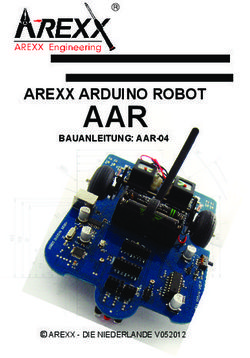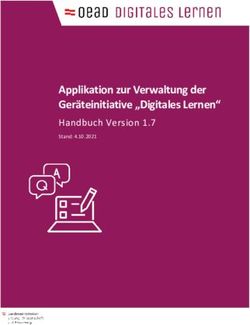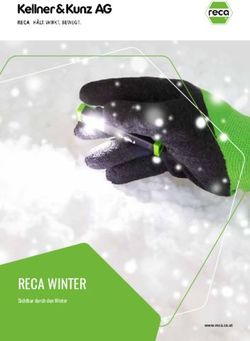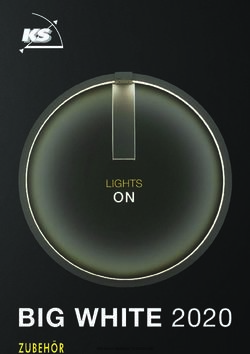Lernen mit ARDUINO! - Einführung in die Datenverarbeitung mit Arduino in C++ - Ars Electronica
←
→
Transkription von Seiteninhalten
Wenn Ihr Browser die Seite nicht korrekt rendert, bitte, lesen Sie den Inhalt der Seite unten
→ Lernen mit ARDUINO! Einführung in die Datenverarbeitung mit Arduino in C++ Lehren mit dem All – Lernen mit Arduino! | T04.1 1
Aufgabe 0: Erste Schritte Seite 5
Aufgabe 1: Mach mich an! Seite 8
Aufgabe 2: Signalisiere ein S.O.S.! Seite 11
Aufgabe 3: Temperaturmessung Seite 12
Aufgabe 4: Druckmessung Seite 16
Aufgabe 5: Höhenmessung Seite 18
Lehren mit dem All – Lernen mit ArdT04.1
Lehren mit dem All – Lernen mit Arduino | T04.1
www.esa.int/education
Das ESA Education Office freut sich über Feedback und Kommentare
teachers@esa.int
Eine Produktion von ESA Education
Copyright 2018 © European Space Agency
Eine Übersetzung von ESERO Germany
Lehren mit dem All – Lernen mit Arduino! | T04.1 2→ Lernen mit ARDUINO!
Einführung in die Datenverarbeitung mit C++
Wusstest du schon …?
Die für 2020 angesetzte Mission des ExoMars Programms wird einen
europäischen Rover sowie eine russische, wissenschaftliche Nutzlast zur
Oberfläche des Mars bringen, um herauszufinden, ob dort jemals Leben
existiert hat!
→ Aufgabe 0: Erste Schritte
Jeder nutzt täglich Technologie! Bei Weltraummissionen verwenden Ingenieure Technologie, um Roboter
zu steuern und mit ihnen zu kommunizieren und so wird unser wissenschaftliches Wissen stetig erweitert.
Bei dieser Übungsreihe wirst du zum Ingenieur. Du untersuchst den roten Planeten mithilfe eines
technologischen Tools, dem Arduino. Und nun lass uns herausfinden, wie man die Komponenten des
Arduino Baukastens identifiziert!
Equipment
• Der Arduino Basis-Baukasten
Bodenstation-Komponenten:
1. Arbeitet in Zweierteams. Öffnet eure Arduino -Bausätze und vergleicht die Komponenten mit den
Beschreibungen auf der nächsten Seite.
Lehren mit dem All – Lernen mit Arduino! | T04.1 3KOMPONENTEN BESCHREIBUNG
Eine weiße Trägerplatte, mit der man einfach
elektronische Komponenten miteinander
verbinden kann.
Lochrasterplatte
Hat eine runde Form und misst den
Umgebungsdruck.
Drucksensor
Zylindrische Form mit farbigen Bändern.
Reduziert die Spannung in einem Schaltkreis.
Widerstand
Ein langes, schwarzes Kabel, um den Arduino mit
einem Computer zu verbinden.
USB-Kabel
Haben unterschiedliche Farben und werden
dazu verwendet, um Komponenten miteinander
zu verbinden und mit Strom zu versorgen.
Kabel
Sind rot und grün und strahlen Licht ab, wenn
Strom durch sie hindurchfließt.
LEDs (Light Emitting Diode)
Hat zwei lange Metallstifte, die mit einem
blauen Kopf verbunden sind. Misst Temperatur.
Temperatursensoren
Hat Input- und Output-Pins und funktioniert wie
ein einfacher Computer.
Arduino Platine
Lehren mit dem All – Lernen mit Arduino! | T04.1 4Abbildung A3
- Kathode (K) +Anode (A)
↑ LED: Beachte, dass die LED einen langen (Anode) und einen kurzen Metallstift (Kathode) hat.
Abbildung A3
+- +
+- +
↑ Lochrasterplatte: Beachte, dass alle Pins in jeder Reihe miteinander verbunden sind.
Lehren mit dem All – Lernen mit Arduino! | T04.1 5→ Aufgabe 1: Mach mich an!
Um interaktive Objekte zu steuern, müsst ihr ein Tool wie z.B. das Arduino verwenden, das aus mehreren
elektronischen Komponenten besteht. Da ihr die Ingenieure seid, die dafür verantwortlich sind, den
roten Planeten zu studieren, müsst ihr in der Lage sein, mit dem Rover zu kommunizieren, um seine
Experimente zu koordinieren und die von ihm erhobenen Daten auszulesen. In der vorliegenden
Aufgabe werdet ihr die C++ Programmiersprache erlernen, damit ihr mit eurem Arduino Uno
kommunizieren könnt und die Leuchten am Arduino steuern könnt!
Komponenten
• 1 Arduino Uno
• 1 Lochrasterplatte
• 1 grüne LED
• 1 Widerstand 220Ω (rot/rot/schwarz/schwarz/braun)
• 2 Kabel
Übung
1. Befolgt die folgende Anleitung sorgfältig, um die Lochrasterplatte richtig aufzubauen, damit ihr die
grüne LED kontrollieren könnt:
a. Verbindet die grüne LED (durchsichtiges Plastik) mit der Lochrasterplatte so wie in Abb. A4.
b. Verbindet den 220Ω Widerstand (rot/rot/schwarz/schwarz/braun) mit dem kurzen Metallstift der
LED wie in Abb. A4.
c. Verbindet den langen Metallstift der LED mithilfe eines Kabels mit Pin 13 auf dem Arduino Uno.
d. Verbindet den Widerstand mit dem GND (ground) Pin des Arduino Uno mithilfe eines Kabels.
e. Verbindet das Arduino Uno mithilfe des USB-Kabels mit einem Computer.
Abbildung A4
↑ Arduino Schaltkreis zum Einschalten der grünen LED
Lehren mit dem All – Lernen mit Arduino! | T04.1 63. Jetzt, da die Lochrasterplatte bereit ist, müsst ihr die Befehle an das Arduino Uno schicken, um die
grüne LED aufleuchten zu lassen.
Öffnet die Arduino Software (IDE) auf dem Computer und klickt auf File → Examples → Basics → Blink.
Der Blink-Quelltext wird nun auf dem Bildschirm, so wie in der untenstehenden Abbildung, angezeigt.
Lest die Erklärung gründlich, um zu verstehen wie das funktioniert:
Ladet das Programm auf den Arduino.
Der graue Text sind Kommentare, die
erklären, was der Quelltext macht.
LED_BUILTIN ist der Name des Pins, mit dem die LED verbunden ist
HIGH = LED ist an
1000ms ist die Latenz LOW = LED ist aus
beim Einschalten der LED
Lehren mit dem All – Lernen mit Arduino! | T04.1 7Wusstest du schon …?
Der Mars ist so weit von der Erde entfernt, dass es
ziemlich lange dauert, bis Signale von einem
Raumschiff oder vom Rover zu uns zurückgekehrt
sind. Diese entfernungsbedingte Latenz macht die
Kommunikation mit dem Rover sowie die
Reaktionen auf plötzliche Probleme zu großen
Herausforderungen.
Lehren mit dem All – Lernen mit Arduino! | T04.1 8→ Aufgabe 2: Signalisiere ein S.O.S.!
Wie man eine LED mithilfe des Quelltexts zum Leuchten bringt, wisst ihr bereits. In der folgenden Aufgabe
lernt ihr, wie man mit einer LED kommuniziert und wie man eine Nachricht zu einem Rover auf dem Mars
schickt. Tatsächlich ist es so, dass der Rover von einem Sandsturm bedroht wird! Um Schaden am Rover
zu vermeiden, müsst ihr dafür sorgen, dass der Rover ein S.O.S. signalisiert!
Wusstest du schon …?
Dieses Bild eines Sandsturms auf dem Mars zeigt
Wolken, die sich aus verschiedenen Gründen bilden
können: Veränderungen im atmosphärischen Druck,
in der Höhe und Temperatur sowie Vertikal-
verschiebungen, wenn z.B. der Wind über einen
Berg oder Krater bläst.
Komponenten
Abbildung A5
• Der Stromkreis, der in Aufgabe 1 gebaut wurde.
Übung
Verwendet den Morse-Code, und lasst die grüne LED aufleuchten.
Wie ihr in Abbildung 5 seht, bedeutet ein Punkt ein kurzes Signal,
der die LED kurz aufleuchten lässt. Ein Strich bedeutet ein
längeres Signal, das die LED länger aufleuchten lässt.
↑ SOS in Morse-Code
In Abb. A6 findet ihr ein Beispiel für den Quelltext,
um ein ‚S‘ zu signalisieren.
Abbildung A6
Versucht zu erklären, was ihr im Quelltext verändern
müsst, um statt des ‚S‘ ein ‚O‘ zu signalisieren:
Verändert den Quelltext so, dass ein S.O.S. signalisiert wird.
↑ Quelltext, um ein ‚S‘ in Morse-Code
zu signalisieren Ladet den Quelltext anschließend auf das Arduino und testet
ihn!
Lehren mit dem All – Lernen mit Arduino! | T04.1 9→ Aufgabe 3: Temperaturmessung
Die Arduino Technologie erlaubt es euch, mithilfe eines auf einem Laptop geschriebenen Quelltexts eine
LED zu steuern, die mit einem Arduino verbunden ist. Wenn ihr den Quelltext hochladet, schickt dieser
Befehle an das Arduino und aktiviert die elektronischen Komponenten. In der ExoMars-Mission wird
Technologie verwendet, die mithilfe einiger Sensoren die Umwelt des roten Planeten untersucht. In
dieser Aufgabe lernt ihr wie man die Temperatur im Klassenzimmer misst und wie man die Temperatur
auf dem Mars simuliert!
Komponenten
• 1 Arduino Uno
• 1 Lochrasterplatte
• 1 Temperatursensor (Thermistor)
• 1 10kΩ Widerstand (braun/schwarz/schwarz/rot/braun)
• 3 Kabel
Übung
1. Um die Temperatur im Klassenraum zu messen, müsst ihr einen Schaltkreis auf die Lochrasterplatte
bauen, wie in Abb. A7.
Befolgt hierzu die untenstehenden Instruktionen:
a. Baut den Temperatursensor auf die Lochrasterplatte wie in Abb. A7.
b. Verbindet den 10kΩ Widerstand (braun/schwarz/schwarz/rot/braun) mit dem Temperatursensor
wie in Abb. A7.
c. Verbindet den Temperatursensor mittels eines Kabels mit dem 5V Pin auf dem Arduino Uno.
d. Verbindet den Widerstand mittels eines Kabels mit dem GND Pin des Arduino Uno.
e. Verbindet den Temperatursensor und den Widerstand mittels eines Kabels mit dem A5 Pin des
Arduino Uno.
f. Verbindet den Arduino Uno mittels eines USB-Kabels mit einem Computer.
Abbildung A7
↑ Arduino Schaltkreis zum Messen von Temperatur
2. Abb. A8 veranschaulicht einen lückenhaften Quelltext zur Temperaturmessung. In die drei Kästchen
(rot, grün und blau) müssen drei fehlende Werte eingetragen werden, damit der Arduino die richtigen
Befehle für die Temperaturmessung erhält. Finden wir nun heraus, wie man den Quelltext
vervollständigen kann.
Lehren mit dem All – Lernen mit Arduino! | T04.1 10Abbildung A8
↑ Arduino Quelltext zum Messen von Temperatur
a. Welche Einheit wird in Europa zur Temperaturmessung verwendet?
Der mit dem Arduino Uno verbundene Temperatursensor liest die Temperatur zunächst in einer
anderen Einheit ab, nämlich Volt. Um diesen Wert von Volt in Grad Celsius umzurechnen, könnt ihr
die Formel benutzen, die ihr in Abb. A8 in Zeile 12 findet. Schließlich könnt ihr euch die Temperatur
mittels der Serial.print-Funktion in eurem Quelltext auf dem Bildschirm anzeigen lassen.
b. Definiert die Variable, die die Temperatur in Volt beinhaltet:
Definiert die Variable, die die Temperatur in Grad Celsius beinhaltet:
Welcher Pin auf dem Arduino ist der, der mit dem Thermistor verbunden ist?
c. Ihr seid nun bereit, den Quelltext auf einem Laptop zu schreiben. Öffnet die Arduino Software und
schreibt den Quelltext aus Abb. A8 ab. Verwendet hierzu die Variablen aus den farbigen Kästchen.
Achtet dabei auf die korrekte Zuordnung der Farben!
Ladet den Quelltext auf das Arduino hoch, indem ihr klickt.
d. Um die Temperaturmessung anzuzeigen, müsst ihr ein spezielles Fenster in der Arduino Software
öffnen, welches Serial Monitor genannt wird. Haltet auf der Menüleiste Ausschau nach diesem
Symbol und klickt darauf.
Lehren mit dem All – Lernen mit Arduino! | T04.1 112. Welche Zeile des Quelltexts in Abb. A8 könnt ihr verändern, um den Sensor zu kalibrieren?
3. Um mehr Übung im Umgang mit dem Arduino zu erlangen, kalibriert den Temperatursensor bitte
so, als ob er sich auf dem Mars befinden würde. Beachtet, dass die Durchschnittstemperatur auf
dem Mars bei -60°C liegt.
a. Durchschnittstemperatur auf der Erde = ____________________________________________
b. Schreibt die neue Kalibrierungsformel des Temperatursensors auf:
Lehren mit dem All – Lernen mit Arduino! | T04.1 12ESA/D. - CC BY-SA IGO
→ Aufgabe 4: Druckmessung
In dieser Aufgabe lernt ihr, wie man mithilfe eines Arduino und eines Drucksensors den atmosphärischen
Druck misst.
Komponenten
• 1 Arduino Uno
• 1 Lochrasterkarte
• 1 Drucksensor
• 3 Kabel
Übung
1. Um den Druck im Klassenraum zu messen, müsst ihr zunächst einen Schaltkreis auf der
Lochrasterkarte aufbauen (Abb. A9). Befolgt die Anleitung sorgfältig (Hinweis: Jeder Metallstift an dem
Drucksensor macht etwas anderes. Deshalb solltet ihr sicherstellen, dass ihr ihn so wie in Abb. A9
anschließt):
Abbildung A9
↑ Arduino Schaltkreis zum Messen des Drucks
2. Abb. A10 zeigt einen lückenhaften
Quelltext zur Druckmessung. Die drei Abbildung A10
farbigen Kästchen müssen ausgefüllt
werden, damit das Arduino Uno eine
korrekte Druckmessung vornehmen kann.
Finden wir nun heraus, wie wir den
Quelltext ergänzen können.
↑ Arduino Quelltext zum Messen von Druck
Lehren mit dem All – Lernen mit Arduino! | T04.1 13Der mit dem Arduino Uno verbundene Drucksensor liest den Druck zunächst in einer anderen Einheit
ab, nämlich in Volt, einer Einheit für elektrische Spannung. Um diesen Wert in Pascal umzuschreiben,
verwenden wir die folgende Formel, die auf dem Datenblatt des Sensors zu finden ist:
Vout = VS (P x 0.009 - 0.095).
Stellt schließlich die Messung auf dem Bildschirm dar, mithilfe der Serial.print-Funktion.
c. Verwendet nun die Formel Vout = VS (P x 0.009 - 0.095); errechnet die Kalibrierungsformel, um Zeile 12
aus Abb. A10 zu vollenden. Weil die Messwertrückmeldung in 1024 Schritte aufgeteilt ist, müsst ihr VS
=1024 setzen.
d. Nun seid ihr bereit den Quelltext auf einem Laptop zu schreiben. Öffnet die Arduino Software und
schreibt den Quelltext aus Abb. 10 zunächst ab und vervollständigt dann die Lücken. Achtet dabei auf
die Farben!
Ladet den Quelltext auf das Arduino hoch, indem ihr klickt.
e. Um die Druckmessungen darzustellen, muss man ein spezifisches Fenster in der Arduino Software
öffnen, den Serial Monitor. Haltet Ausschau nach diesem Symbol in der Taskleiste und klickt darauf:
Lehren mit dem All – Lernen mit Arduino! | T04.1 14Welche Zeile des Quelltexts in Abb. A10 müsst ihr anpassen, um den Sensor zu kalibrieren? Lehren mit dem All – Lernen mit Arduino! | T04.1 15
→ Aufgabe 5: Höhenmessung
Der Luftdruck verändert sich mit der Höhe. So ist
z.B. der Luftdruck auf See höher als der in den
Bergen. Aus dem Graphen ist ersichtlich, wie der
Atmosphärischer Druck (kPa)
Luftdruck variiert. Mit ein wenig Mathematik
und Verständnis der zugrundeliegenden
Gasgesetze können wir die Beziehung zwischen
Druck und Höhe exakt ausrechnen. Doch darum
werden wir uns jetzt nicht kümmern. Statt-
dessen werden wir in der vorliegenden Aufgabe
unsere Druckmessungen dazu verwenden, die
Höhe zu bestimmen, und zwar mithilfe einer
Höhe über dem Meeresspiegel (m)
vereinfachten Formel zur Höhenmessung, der
Barometrischen Formel.
Komponenten
• Arduino Schaltkreis aus Aufgabe 4
• Quelltext zur Druckmessung aus Aufgabe 4
Übung
1. Öffnet den Quelltext zur Druckmessung, den ihr in Aufgabe 4 in der Arduino Software geschrieben
habt. Fügt diesen lückenhaften Quelltext in den Void Loop ein:
Abbildung A11
↑ Arduino Quelltext zum Messen von Höhe
2. Um die Höhe zu bestimmen, müsst ihr die Messungen des Drucksensors aus Zeile 4 in Abb. A11
verwenden. Wie ihr in den vorangegangenen Aufgaben bereits festgestellt habt, stellt das Arduino die
Messungen zunächst in Volt dar. Um diese Werte in Meter umzurechnen, müsst ihr die Formel aus
Zeile 5 in Abb. A11 verwenden. Nun können die Höhendaten mithilfe der Serial.print-Funktion im
Quelltext dargestellt werden. Sollte eine Kalibrierung von Nöten sein, kann diese in Zeile 5 des
Quelltexts vorgenommen werden.
Lehren mit dem All – Lernen mit Arduino! | T04.1 163. a. Definiert eine Variable, die die Höhe in Volt beinhaltet:
Wie lautet die Bezeichnung für Druck in Pascal (s. Aufgabe 4)?
b. Vervollständigt den Quelltext mit den Variablen, die ihr für die farbigen Kästchen festgelegt habt.
Achtet dabei auf die Farben! Ladet anschließend den Quelltext hoch.
c. Um die Höhendaten anzeigen zu können, müsst ihr ein spezifisches Fenster in der Arduino Software
öffnen, den sogenannten Serial Monitor.
4. Kombiniert den Temperatur- und Höhequelltext in einem einzigen Sketch und ladet diesen auf euer
Arduino Uno.
Sammelt Temperatur- und Höhedaten vom Boden des Klassenraums bis hin zur Decke und zeichnet
anschließend einen Graphen, der die Ergebnisse darstellt.
Könnt ihr die Form des Graphen erklären?
Wusstest du schon …?
Die Marsatmosphäre kommt einer extrem
dünnen Gasschicht gleich, die hauptsächlich aus
Kohlenstoffdioxid besteht und sich von der
Planetenoberfläche bis zum Rand des
Druck (Erdatmosphäre)
Weltraums erstreckt. Die Sonne heizt die
Oberfläche des Mars auf und ein Teil dieser Hitze
Stratosphäre erwärmt das Gas nahe der Marsoberfläche. Das
Höhe (km)
erhitzte Gas breitet sich dann aus bzw.
konvergiert nach oben durch die Atmosphäre.
Kohlenstoffdioxid-Eiswolken
Daher ist die Temperatur des Gases in der Nähe
der Oberfläche am höchsten und wird immer
Wasser-Eiswolken
niedriger, je höher man aufsteigt.
Troposphäre
Staub
Temperatur (K)
Lehren mit dem All – Lernen mit Arduino! | T04.1 17Sie können auch lesen